Embora os dias de Xbox Live interrupções já tenham passado, ainda existem vários erros que os usuários podem encontrar ao jogar online. Um dos mais comuns – e mais frustrantes – é o código de erro do Xbox 0x97E107DF. Este código normalmente indica um erro de validação de licenciamento.
Na prática, isso significa que o Xbox não consegue iniciar um jogo ou aplicativo digital. Freqüentemente, você verá uma mensagem de erro que diz: “Algo deu errado. Tente novamente. Se isso acontecer novamente, visite xbox.com/errorhelp e digite o seguinte código: 0x97e107df.” A boa notícia é que existem etapas que você pode seguir para corrigir o problema.
Verificar o status do serviço Xbox Live
O primeiro passo que você deve tomar é garantir que o problema não seja seu. Se o código de erro for originado de um problema no próprio Xbox Live, não há muito que você possa fazer a não ser esperar que o Xbox resolva o problema.
Você pode verificar isso acessando o site oficial de Status do serviço Xbox Live. Visite o site e verifique se todos os serviços apresentam uma marca de seleção verde. Se você vir um ícone de aviso amarelo ou um ícone de parada vermelho ao lado de qualquer serviço, poderá visualizar o status do problema e descobrir mais detalhes.
Você também pode verificar a conta oficial do Twitter do Xbox, já que a empresa costuma postar atualizações relacionadas a problemas atuais e tempos estimados de resolução.
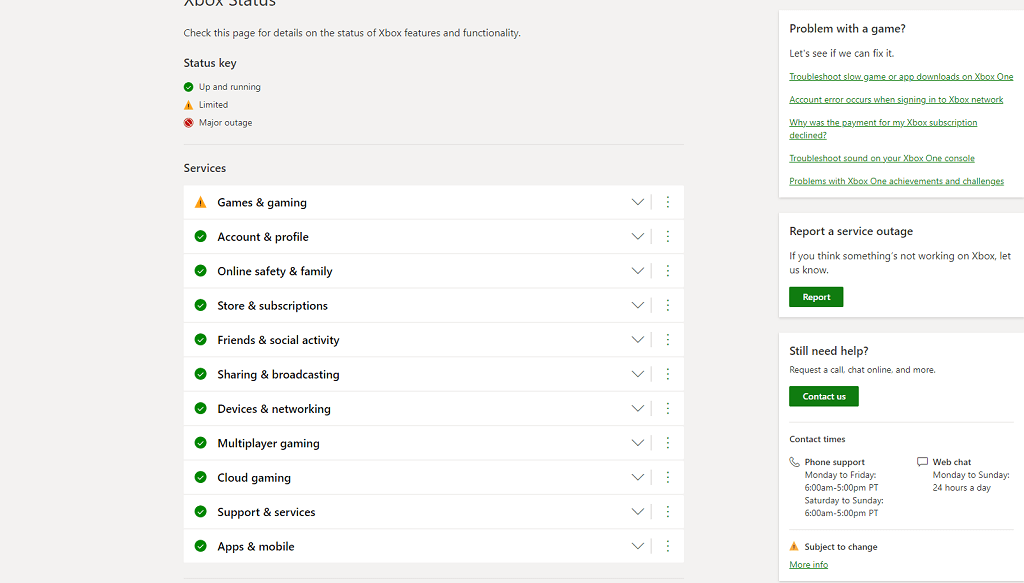
Executar uma reinicialização forçada
Se não houver nenhum problema com o Xbox Live, a próxima etapa deverá ser reinicie seu console. É a maneira mais fácil de eliminar possíveis erros de dados no cache e resolver vários problemas diferentes que surgem.
Este método funciona tanto para Xbox One quanto para Xbox Series S/X. Depois de reiniciar o console, tente iniciar o jogo mais uma vez.
Sair e entrar novamente
Se uma reinicialização forçada não resolver o problema, o problema pode estar na validação da sua credencial. A maneira mais fácil de corrigir isso é sair do Xbox Live e fazer login novamente. .
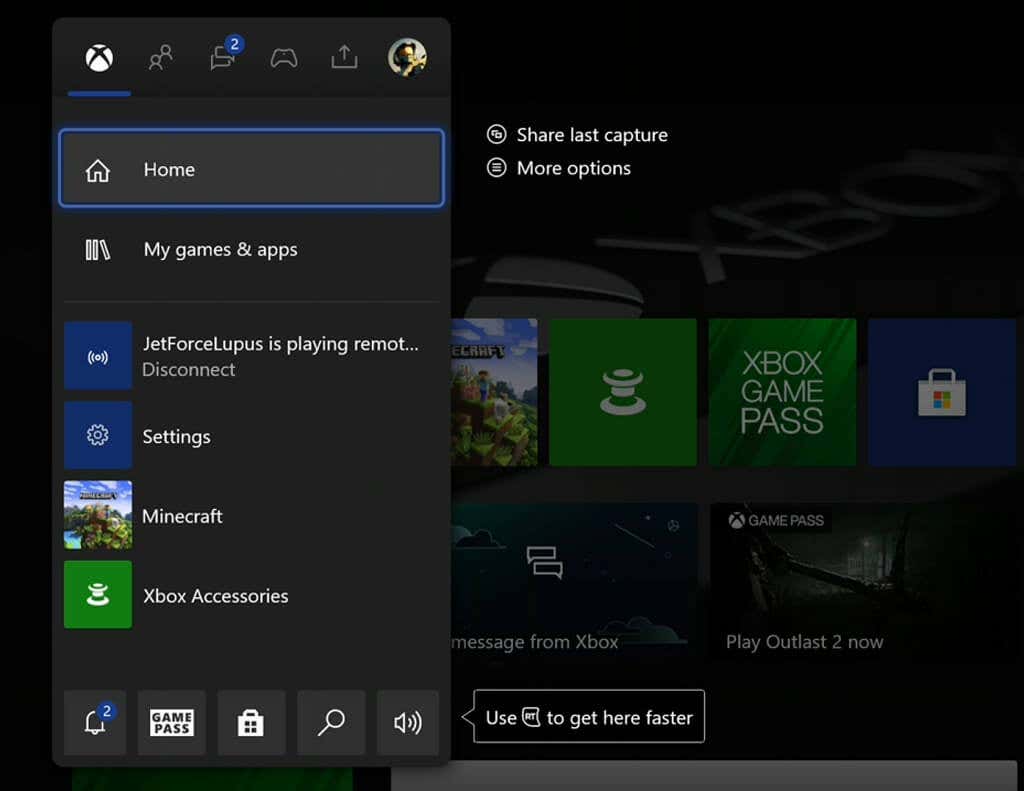
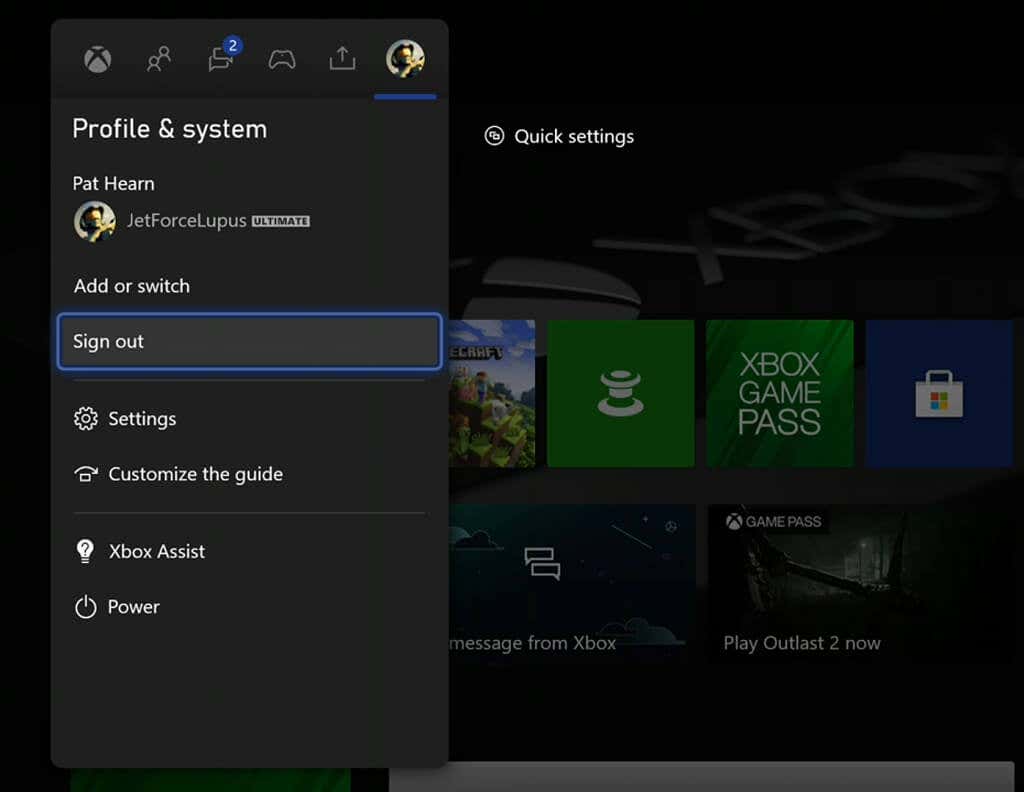
Depois de sair, reinicie o console. Faça login novamente em sua conta (se não estiver configurado para fazer login automaticamente) e teste se ainda recebe o erro.
Teste sua conexão de rede
Às vezes, esse erro ocorre porque seu Xbox não tem um conexão estável de internet ou “pensa” que está online, quando na verdade não está. A raiz desse problema pode ser muitas coisas, mas o primeiro passo é diagnosticá-lo.
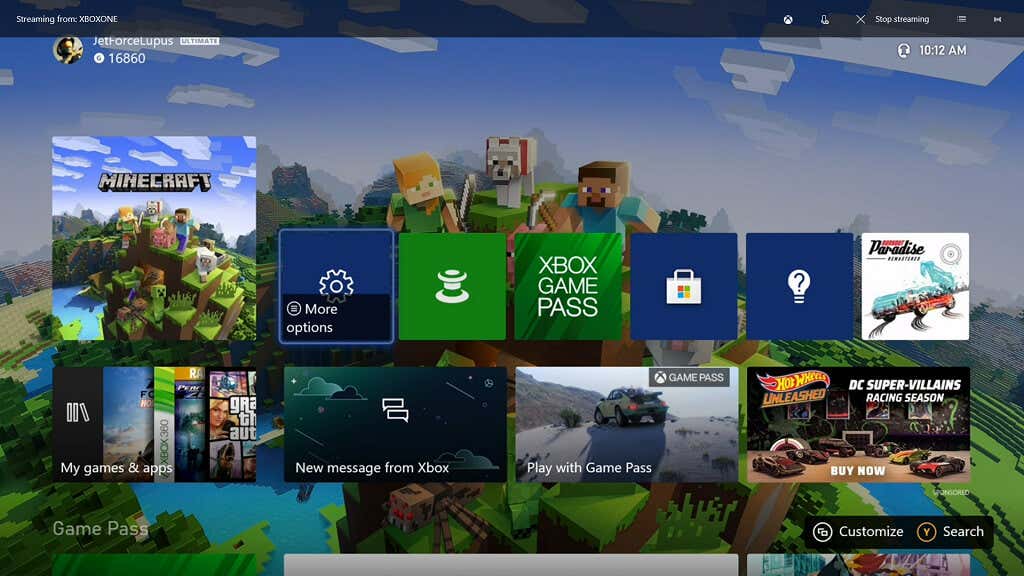
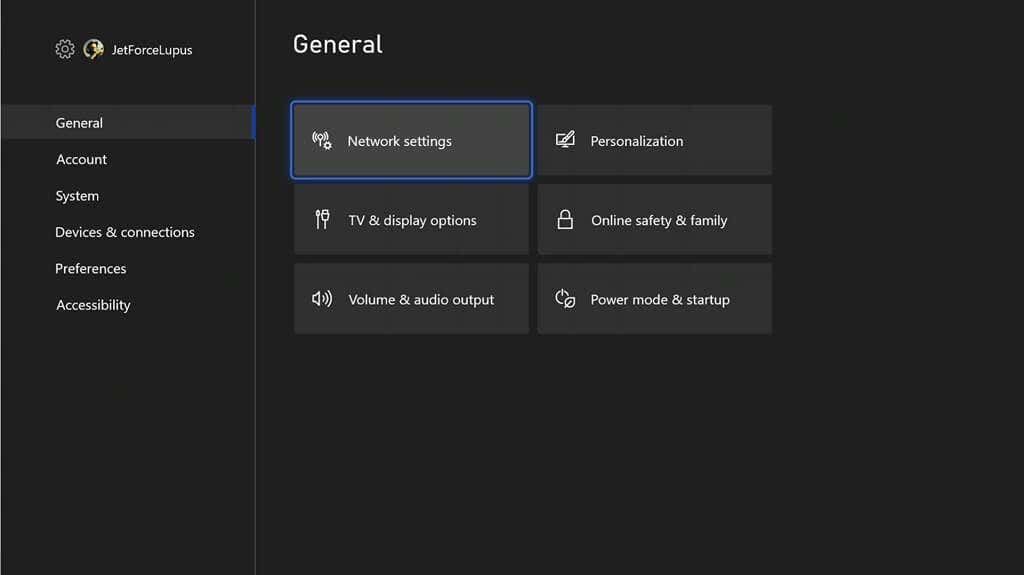
A próxima tela dirá: “Está tudo bem. Seu console está conectado à Internet” ou dirá que seu Xbox não está online. Se o seu Xbox não estiver online, certifique-se de que o cabo Ethernet esteja conectado corretamente (se estiver usando uma conexão com fio) ou use o menu Configurações para configurar e conectar-se à sua rede Wi-Fi.
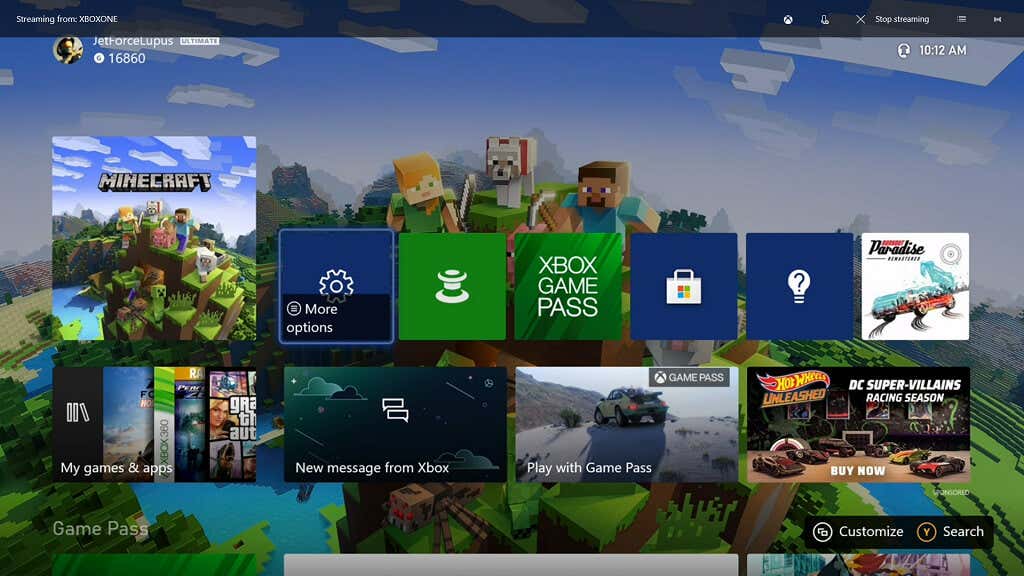
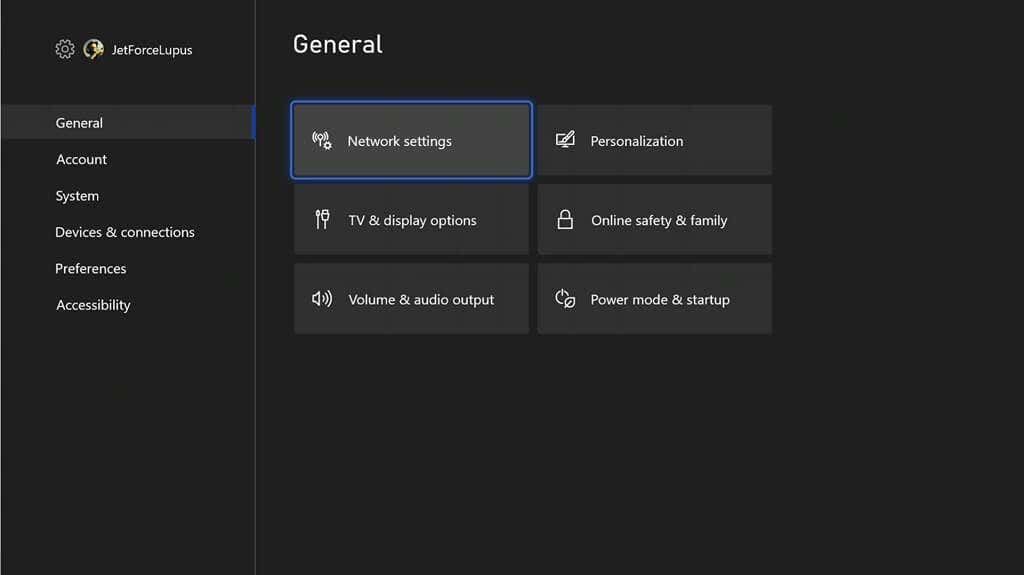
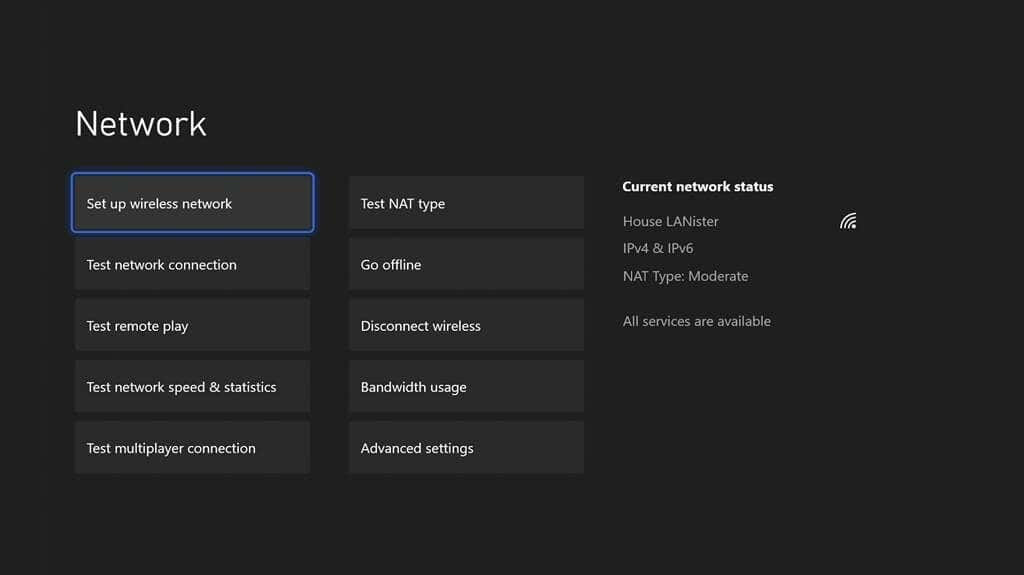
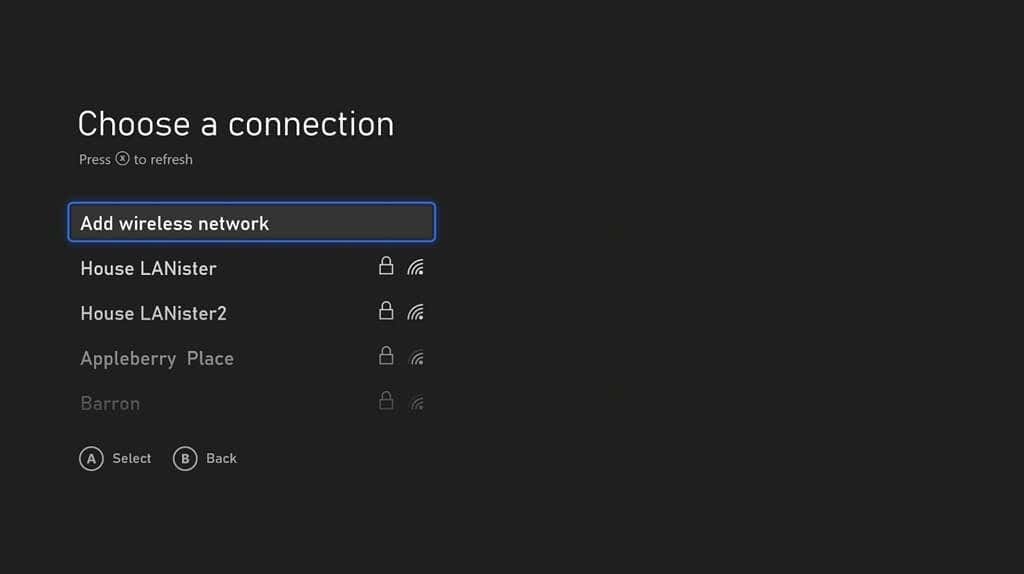
Seu Xbox tentará se conectar à rede selecionada. Depois de finalizar a conexão, verifique se você ainda recebe o código de erro.
Atualize seu console
Se o seu console não estiver executando a versão mais recente do sistema operacional, você poderá encontrar esse erro. Embora quase todos os consoles Xbox sejam atualizados automaticamente, você pode forçá-lo a verificar se há atualizações.
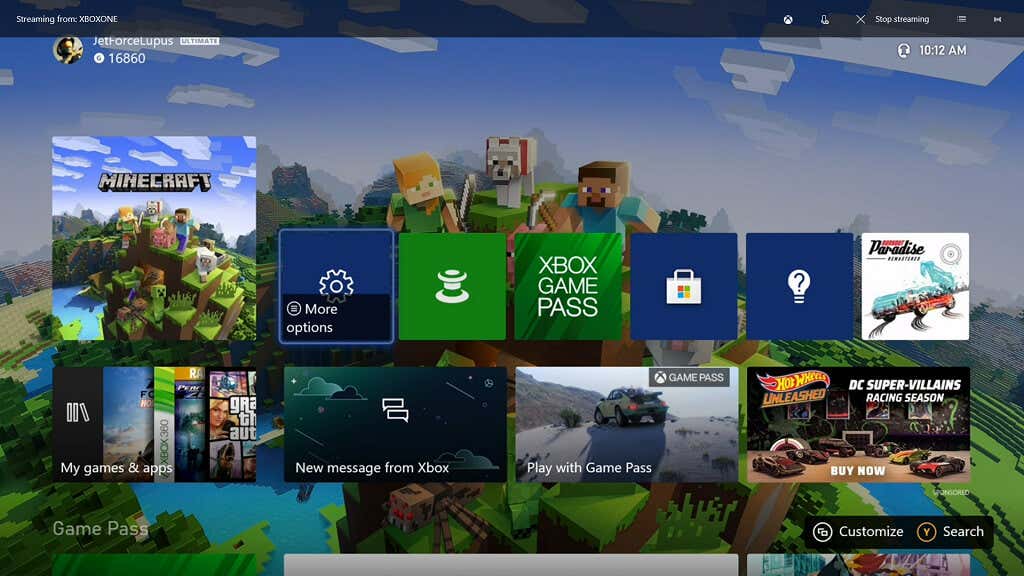
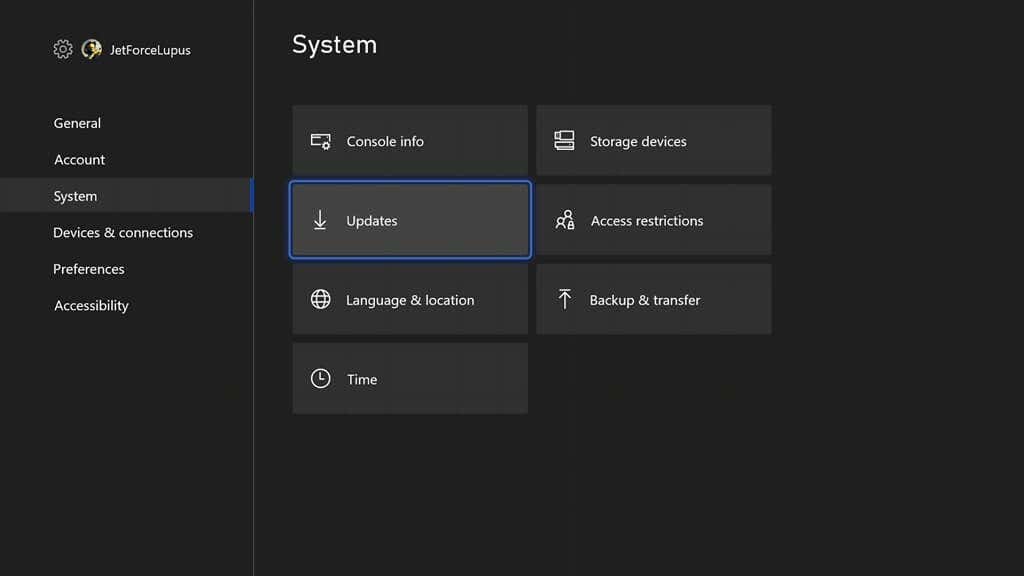
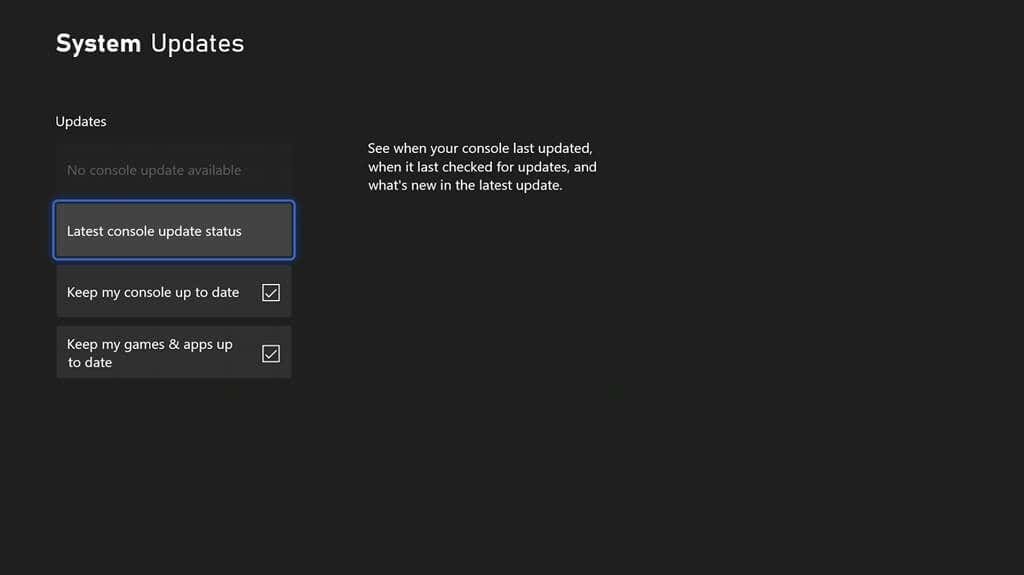
Se houver uma atualização disponível, você poderá selecioná-la no menu. Caso contrário, aparecerá Nenhuma atualização de console disponível . Alternativamente, você pode verificar quando o console foi atualizado pela última vez e ativar as atualizações automáticas neste menu.
Limpar endereço MAC alternativo
Às vezes, o problema está na conexão de rede do seu Xbox com o servidor. Limpar o endereço MAC alternativo pode ajudar.
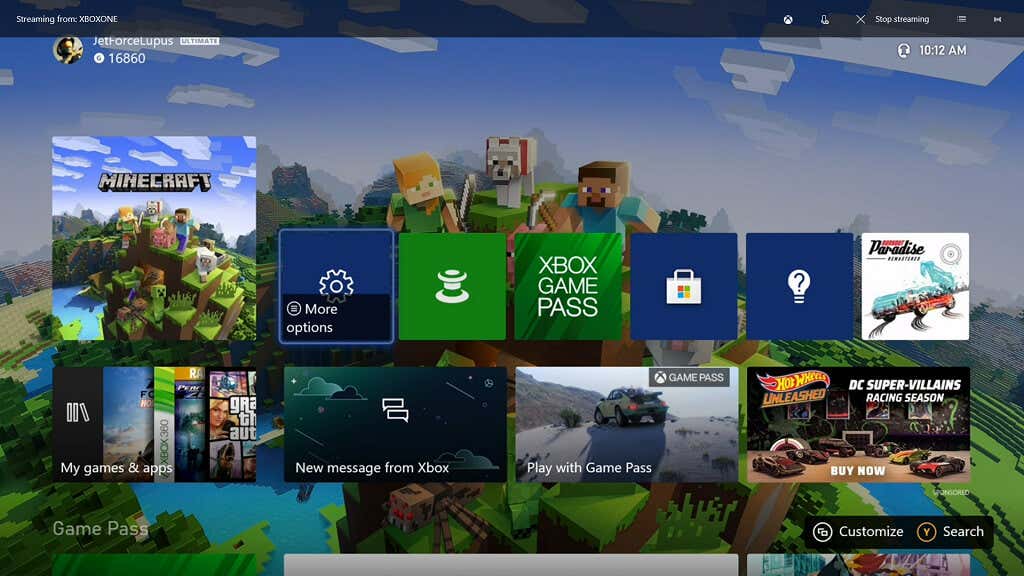
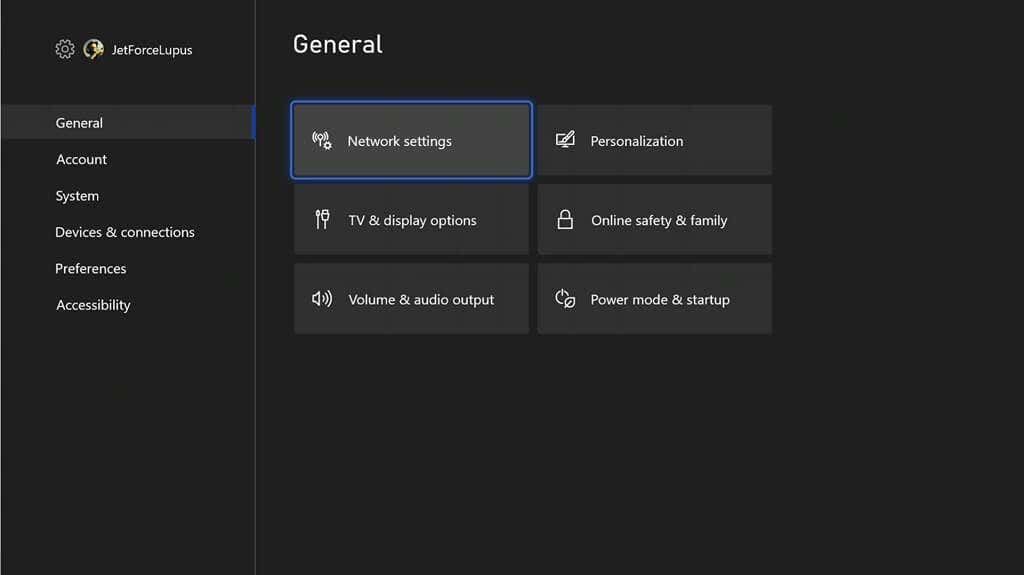
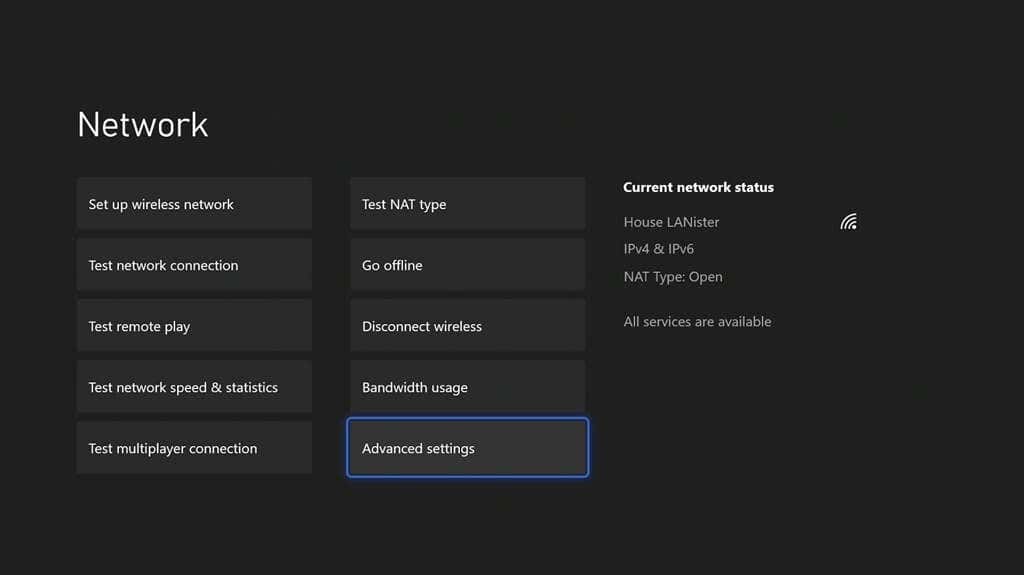
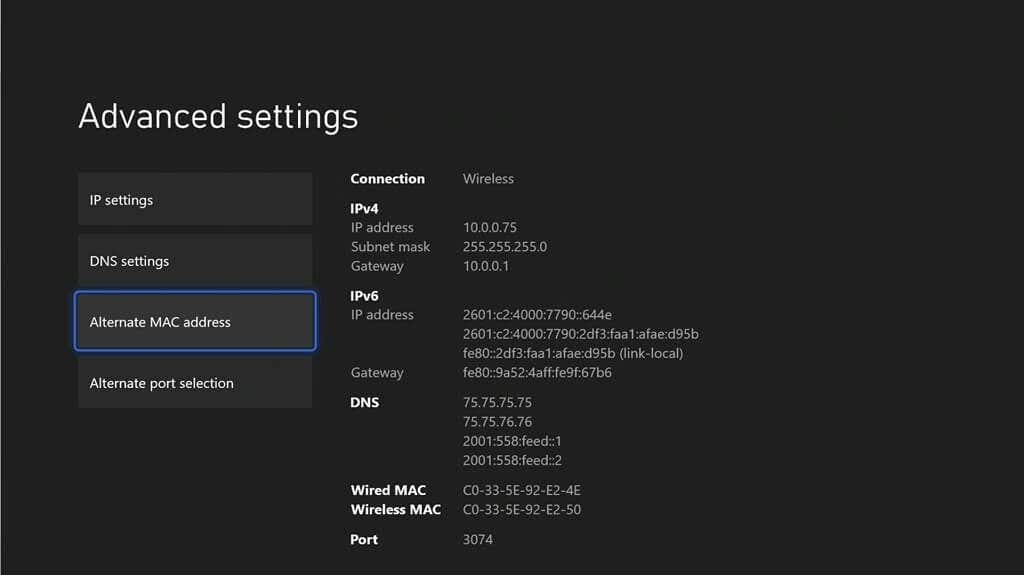
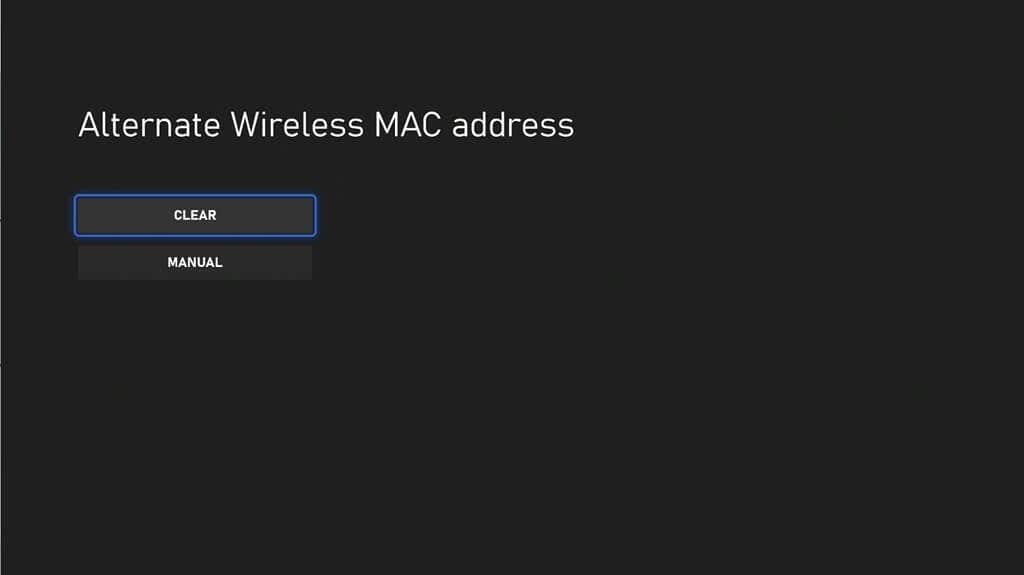
Depois de limpar o endereço MAC alternativo, reinicie o Xbox e teste novamente para ver se o problema foi corrigido.
O código de erro do Xbox 0x97e107df é um problema comum, mas você não precisa permitir que sua experiência de jogo seja afetada. Tente estas etapas para corrigir o problema e voltar a fragmentar os oponentes no Halosem perder o ritmo.
.